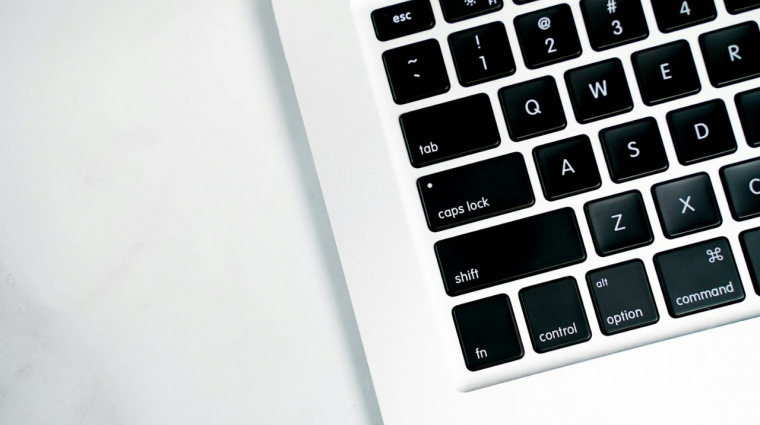Előfordul, hogy amikor szöveget írsz, és megnyomod egy betű billentyűjét, a billentyűzet nem reagál, vagy többször elgépeled azt? Vagy a billentyűzet egyáltalán nem működik, és nem tudod használni a laptopot?
Ezeket a problémákat gyakran olyan apróságok okozzák, amelyeket otthon is meg tudsz javítani. Eláruljuk, hogyan.
Telepítsd a legújabb frissítéseket
Az elavult operációs rendszer is okolható a hibásan működő billentyűzetért. A MacBookon nyisd meg a "Rendszerbeállítások" menüpontot, és válaszd az "Általános" menüből a "Szoftverfrissítés" lehetőséget. Ha új frissítések jelennek meg, telepítsd őket.
Kártékony szoftver eltávolítása
Amennyiben billentyűzeted egy új alkalmazás MacBookra történő telepítése után nem működik, próbáld meg eltávolítani azt. A Launchpaden kattints az alkalmazás ikonjára, és tartsd lenyomva, amíg egy kis kereszt nem jelenik meg a sarokban. Kattints a keresztre az alkalmazás eltávolításához.
Kapcsold ki a Lassú billentyűk funkciót
A MacBookok rendelkeznek egy speciális beépített funkcióval (Lassú billentyűk), amely azon az elven működik, hogy gépelés közben minden egyes billentyűt tovább kell lenyomva tartani, hogy a betű le legyen gépelve. Ha véletlenül aktiválod ezt a funkciót, úgy érezheted, hogy a billentyűzet nem reagál megfelelőképpen gépelés közben.
Amennyiben gondjaid akadnak a billentyűzettel, győződj meg róla, hogy a Lassú billentyűk ki van kapcsolva. Nyisd meg az alma logóra kattintva a "Rendszerbeállítások" menüt, válaszd a "Kisegítő lehetőségek" menüpontot, majd kattints a "Billentyűzet" menüpontra. Itt látni fogod a "Lassú billentyűk" funkciót, amelyet itt ki- vagy bekapcsolhatsz.
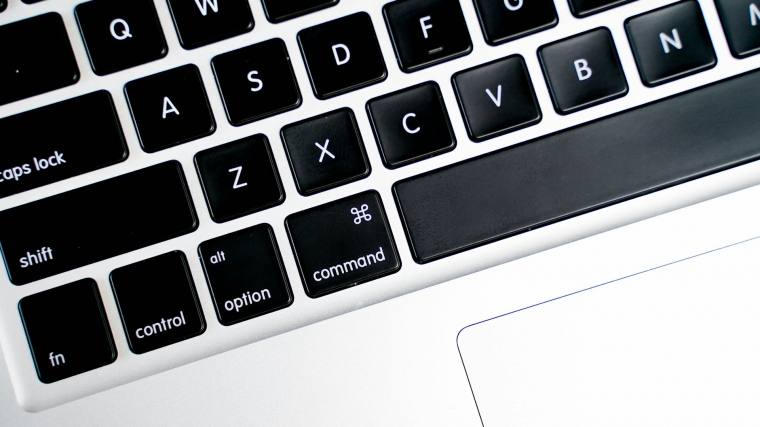
Tisztítsd meg a billentyűzetet
Ha a fenti módszerek egyike sem vált be, és a billentyűzet továbbra sem működik megfelelően, a probléma valószínűleg hardveres jellegű. A nehézséget gyakran a billentyűk alatt vagy között lévő szennyeződések okozhatják. A megoldás? A billentyűzet alapos tisztítása.
A MacBookot húzd ki a konnektorból, és kapcsold ki. Ezután fordítsd fejjel lefelé és próbáld meg óvatosan kirázni a szennyeződéseket a billentyűzet alól. Ezután puha ecsettel és sűrített levegővel óvatosan, alaposan tisztítsd meg.
Cserélje le MacBook billentyűzetét
A billentyűzet tisztítása nem segített? Akkor valószínűleg ki kell cserélni a billentyűzetet egy újra. Új MacBook billentyűzetek széles választékát találod a FixShop oldalán, ahol a cseréhez szükséges összes kelléket is beszerezheted.